- 外出先でも文字入力をしたい
- 持ち運びやすい折りたたみキーボードを探している
そんなあなたにおすすめなのが「Ewinの折りたたみ式Bluetooth5.1キーボード」です。

この記事では、Ewinの折りたたみ式キーボードを半年間使用した私が
・折りたたみ式キーボードのサイズ感
・キーボードの使い心地
についてレビューをしました。
Ewinの折りたたみキーボードのおかげで、外出先でも文字入力/ブログ執筆が捗るようになり買ってよかったです!
ぜひ最後まで読んで、購入の参考にしてくださいね。
Ewinの折りたたみ式キーボードを購入した主な理由:iPadminiと接続できる
折り畳みキーボードは多数のメーカーから発売されています。
私がEwinの折りたたみ式キーボードを購入したのは以下の理由からです。
使用している場面は、カフェや仕事中の昼休みでの短時間(20-30分程度)の利用です。
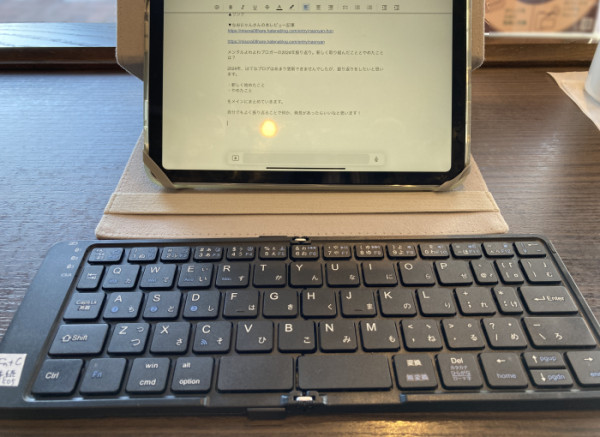
↑カフェでipadminiと接続して作業するとこのような感じです。
Ewinの折りたたみ式キーボードレビュー:サイズ
折りたたみ式キーボードのメリットは、コンパクトで運びやすいことです。
写真を元に、キーボードのサイズを紹介します。

サイズは自分が実際に定規で計ったので、誤差はご了承ください
①折りたたんだ状態

- 横:14.4cm
- 縦:9.6cm
- 厚さ:1.5cm
紙のサイズで近いサイズはA6サイズです。
折り畳みキーボードを文庫本、A6サイズの用紙と並べてみました。

↑コンパクトで、持ち運びにも便利なサイズとなっています。
②開いた状態

- 横:26.8cm
- 縦:9.6cm
- 厚さ:0.8cm
普段PCなどで使用するキーボードよりは横幅がコンパクトになっています。
Ewinの折りたたみ式キーボードの充電方法
キーボードはUSBTypeCの充電式です。
ケーブルの入り口が本体左上(開いた場合)についています。

外出前に必ず充電するようにしているので、今まで外で充電が切れたことはありません。
商品ページによると、1回フル充電2時間で60時間連続使用可能とのことです。
Ewinの折りたたみ式キーボードの接続方法
説明書を引用しながら、接続方法を解説します。
①キーボードの電源を入れる

↑電源は開いた状態で左上にあります(写真ではまだオフになってます)
②キーボードのFn+Cキーを押す
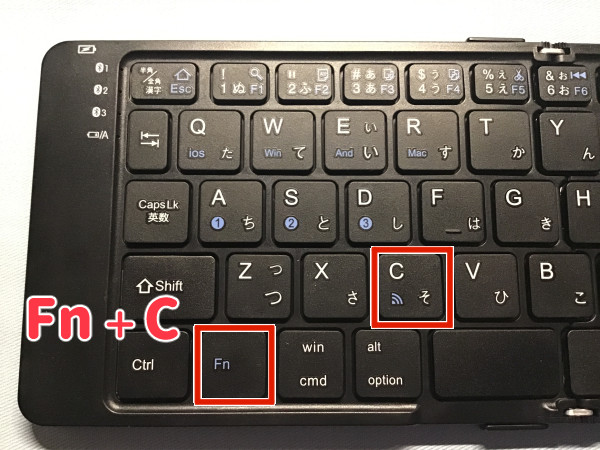
すると左上のLEDランプが青く点灯し、ペアリングモードになります。
③iOSアプリの「設定」→Bluetoothを選択
その他のデバイスに「BT5.1 keyboard-1505」が出てきたら、タップします。
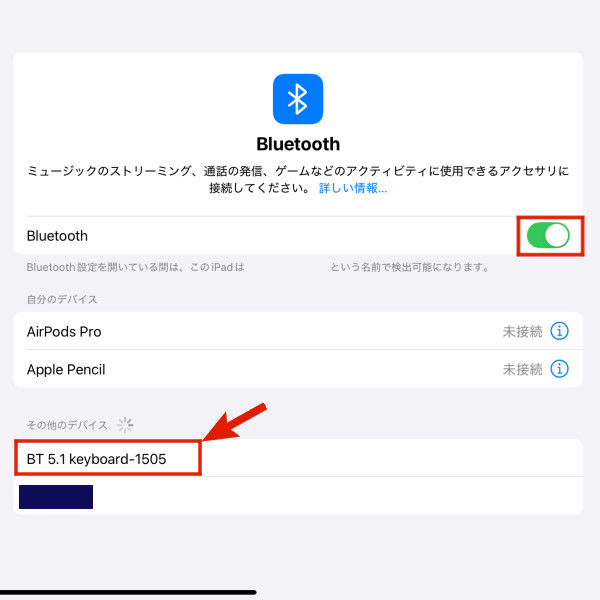
④「接続済み」と表示されたらキーボードが使用できる状態になります
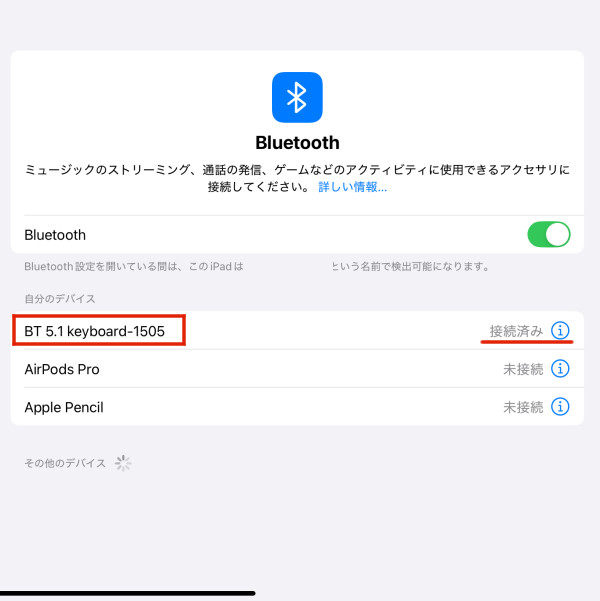
Ewinの折りたたみ式キーボードの特徴
Ewinの折り畳みキーボードを通常のキーボードと比べた時の違いは以下の通りです。
- Enterキーの形が横長
- スペースキーが真ん中で分かれている
- F1~F12のファンクションキーが小さめ
- その他、通常より小さめのキーがある(tabキー、@マーク、句点。)

通常のキーボードと違うので慣れるか不安、と感じる人もいるかと思います。

特に私はEnterキーの形が違うのが心配でした

しかし、自分の場合ブログ1記事書けばすぐに慣れることができました。
慣れれば、使いづらいと感じるところはなく、通常のキーボードとほぼ同じ感覚で使用できています。
なので、折り畳みキーボードに慣れるか不安になりすぎなくても大丈夫だと思います。
Ewinの折りたたみ式キーボードレビュー:まとめ
折りたたみ式キーボードのおかげで、外出先でもブログやnoteを執筆することができるようになりました。
・持ち運びしやすいサイズ
・充電式で長時間使用可能
・慣れれば通常のキーボードと遜色ない使用感
サイズ感や、使用感などを紹介しましたので参考にしてもらえれば幸いです。
筆者の「愛用品リスト」でも一部おすすめガジェットを紹介していますので、チェックしてみてくださいね。




